Sådan bruges optagelse uden for rammen på iOS 13

IPhonesne i 2019 har nye kameraer og med softwareændringerne giver brugerne mulighed for at fange indhold (billeder og video) uden for rammen til senere redigering. Her er et kig på, hvordan det fungerer.
2019-iPhone 11, iPhone 11 Pro og iPhone 11Pro Max hvert skib med nye kameraer. Der er også enorme softwareændringer, når det kommer til at tage fotos. Blandt disse er kamerasystemets evne til at optage indhold (billeder og video) uden for rammen til senere redigering. Lad os se.
Nye iPhone-kameraer
Den farverige iPhone 11 har helt ny dobbelt 12MPultrabrede og brede kameraer, mens iPhone 11 Pro og iPhone 11 Pro Max inkluderer tredobbelt 12MP ultrabrede, brede og telefoto-kameraer. De to kombinationer er en første til Apples håndsæt, da sidste års iPhone XR havde et vidvinkelskamera, mens iPhone XS / XS Max tilbød dobbelt vidvinkellinser og teleobjektiver.

Indfangning af indhold uden for kamerarammen
Når det er aktiveret, er det nye indfangningsindhold udenforVærktøjet med kameraramme har to formål. For det første giver det dig flere fast ejendom at redigere. I dette tilfælde betyder et større lærred måske at opdage nye detaljer, der kan gøre det færdige produkt endnu bedre. Det tilføjede indhold bruges også automatisk denne gang til at forbedre sammensætningen af dine fotos og QuickTake-videoer, som du lærer mere om nedenfor.
Sådan aktiveres den nye fotofunktion på din understøttede iPhone:
- Tryk på Indstillinger app på din 2019 iPhone.
- Vælge Kamera.
- Toggle Fotos Optagelse uden for rammen.
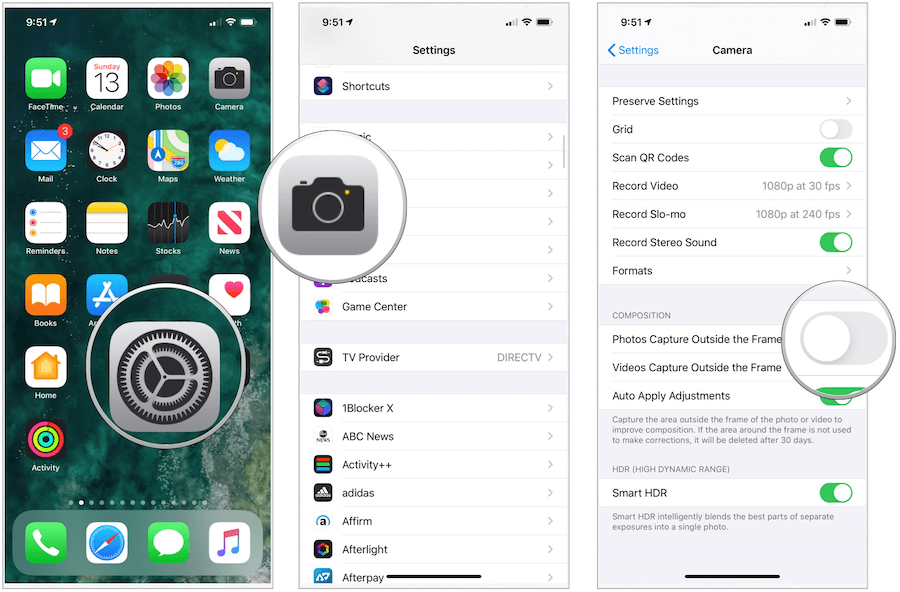
Hvorfor slukket som standard?
Årsagen til at Apple har valgt at slå Photo fraCapture Outside the Frame er som standard den kommende introduktion af Deep Fusion på iPhones fra 2019. Deep Fusion er Apples nye billedbehandlingssystem, der er aktiveret af Neural Engine, der findes på A13 Bionic-processen, der er eksklusiv til dette års håndsæt. Virksomheden forklarer, at Deep Fusion bruger avanceret maskinlæring til at behandle fotos pixel for pixel og derved optimere for struktur, detaljer og støj.
Da funktionen kun fungerer med teleobjektiver og almindelige brede linser, ikke med den ultrabrede linse, er den ikke kompatibel med Ph0tos-optagelse uden for rammen.
Den Daring Fireball bemærker med rette, at der sandsynligvis er to grunde til, at indstillingen er slået fra som standard:
Apple mener, at Deep Fusion vil forbedre sig merefotos til flere brugere end Capture Outside the Frame vil gøre, så Capture Outside the Frame er som standard slukket. Deep Fusion er ikke en tilstand eller endda en indstilling som Night Mode er - den vil simpelthen finde anvendelse automatisk, når Camera-appen synes, det burde ...
Privatliv. En person, der indrammer et stillbillede, kan have noget uden for rammen, som de ikke ønsker at blive taget - alt fra et shirtløst portræt, hvor det ultrabrede billede ville afsløre, at motivet også er buksefri, til et objekt på dit skrivebord eller bordplade, hvor det ultrabrede billede afslører muligvis en konvolut med din hjemmeadresse.
Deep Fusion forventes at ankomme gennem en gratis softwareopdatering til iPhone 11 inden årets udgang.
Når du optager QuickTake-videoer, er kameraet gør optager automatisk indhold uden for rammen. Sådan slås dette fra:
- Tryk på Indstillinger app på din 2019 iPhone.
- Vælge Kamera.
- Skift fra video Optag uden for rammen.
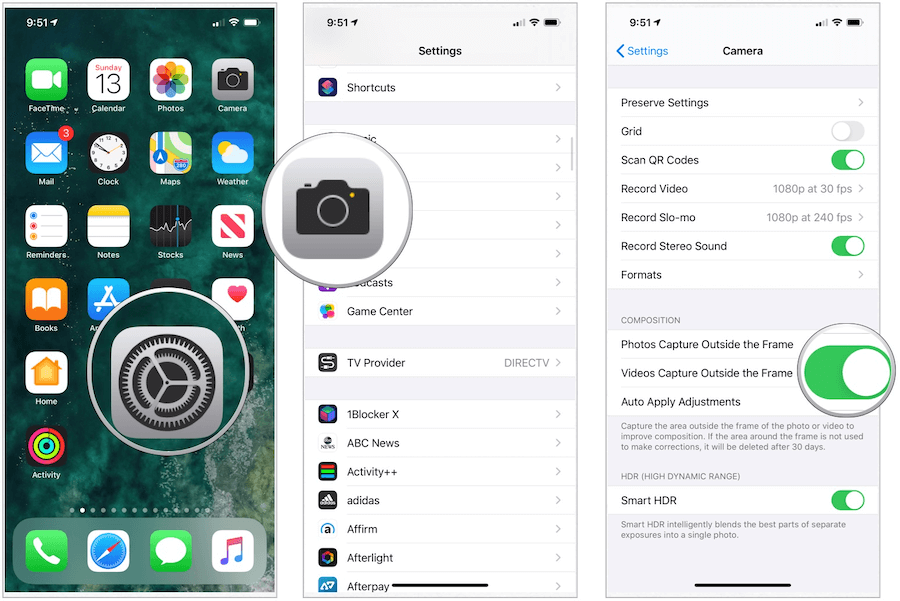
Justering af automatisk anvendelse
Som en del af processen Captured Outside the Framepå iPhones fra 2019, justerer fotoet eller en QuickTake-video automatisk og forbedrer dens sammensætning. Når dette sker, ser du en blå auto-badge vises i øverste højre hjørne af filen. Sådan deaktiveres automatiske justeringer:
- Tryk på Indstillinger app på din 2019 iPhone.
- Vælge Kamera.
- Skift fra Justering af automatisk anvendelse.
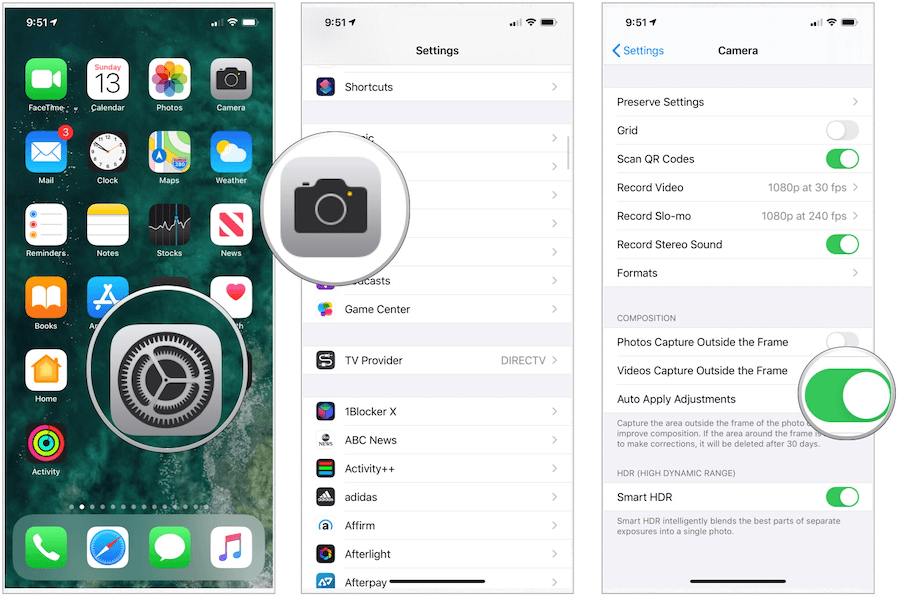
Hvad er QuickTake-videoer?
QuickTake-videoer, eksklusivt til iPhone 11,iPhone 11 Pro og iPhone 11 Pro Max er videoer, der er taget i fototilstand i kamera-appen. Når du optager en QuickTake-video, kan du flytte Optageknappen i låspositionen for at tage stillbilleder eller justere dit billede, mens du optager.
For at gøre det:
- Tryk på Kamera app på din understøttede iPhone.
- I fototilstand skal du trykke og holde på Udløserknap for at starte optagelse af en QuickTake-video.
- Skub Udløserknap til højre, slip derefter din finger for at begynde låst, håndfri optagelse. Bemærk Optagelses- og udløserknapper vises nu under rammen.
- Tryk på Udløserknap at tage et stillbillede, mens du også optager en QuickTake-video.
- Vælg Optageknap for at stoppe optagelsen.


Du kan redigere fotos og videoer, der indeholderuden for rammeindholdet, ligesom du ville gøre for enhver anden fil i iPhone Photo-appen. Dette indhold vises, når du bruger beskærings-, glat- og perspektivværktøjerne til at foretage redigeringer i appen. Det optagne indhold, hvis det ikke bruges gennem redigering, slettes automatisk fra billedet på 30 dage for at spare plads.
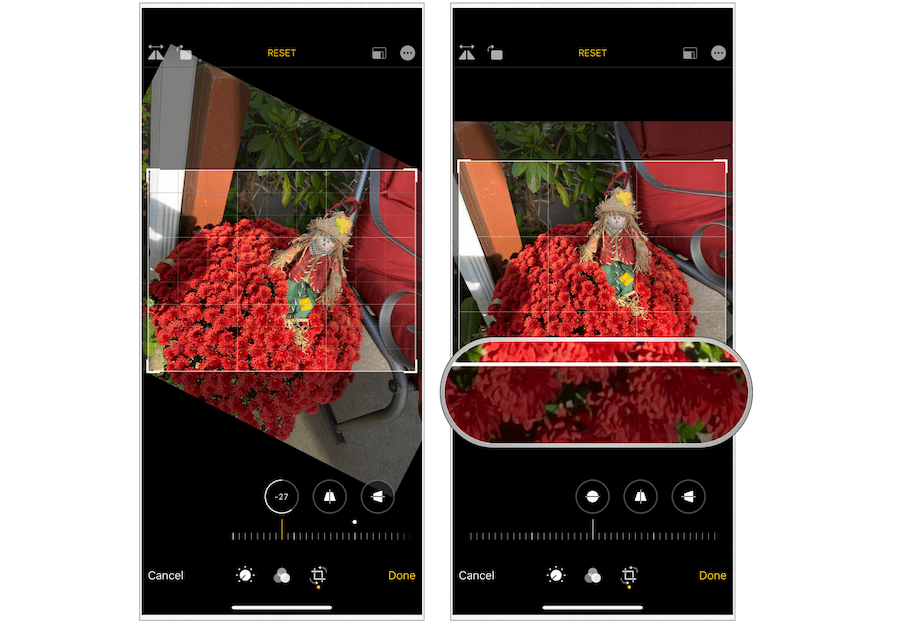
Sammenligning
I det følgende eksempel var det samme billedeoptaget med, derefter uden, indhold uden for rammen. Ved hjælp af det rette værktøj i Photo-appen tilføjes yderligere fast ejendom under redigeringsprocessen.
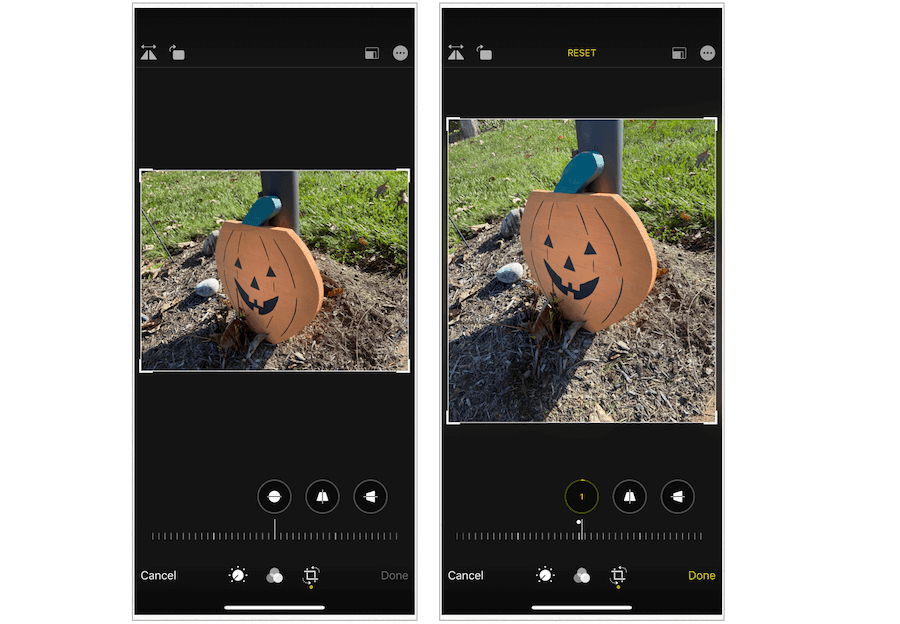
Tidlige dage
Da iPhone 11-opstillingen i 2019 først blev afsløreti september bemærkede nogle, at der ikke var mange nye funktioner på Apples vigtigste produkt. Selvom det er korrekt at sige, at der ikke er så mange forskelle mellem dette års telefoner og dem, der er før, viser de ændringer, der blev foretaget, meget mere markant end oprindeligt troet.
De væsentlige ændringer begynder og slutter medbetydelige kameraforbedringer, både på hardware- og softwaresiden. Evnen til at fange indhold uden for kamerarammen er kun et aspekt, der er værd at tjekke ud. Det vil være interessant at se, hvor Apple tager dette (og også Deep Fusion) i senere mobile enheder.










Efterlad en kommentar